vad är redlining?
När du spårar ändringar i ett Microsoft Word-dokument visas en röd linje under texten som du också har gjort ändringen. Detta kallas redlining.
Redlining gör det enkelt för en annan läsare att notera vilka delar av de dokument du har gjort ändringar också och vad ändringarna var, det är ett bra verktyg att använda när du samarbetar med ditt team på ett Word-dokument för att nå en slutlig, väl avrundad version av filen.,

När du redigerar, kommer inte bara en redline att placeras under den uppdaterade texten, en andra redline kommer att mata från texten, i dokumentmarginalen, länka den till en liten kommentarruta som noterar vem som gjorde ändringen och när. Det är här som de andra författarna kan acceptera eller avvisa nämnda förändring.
när ändringen har godkänts eller avvisats kommer de röda linjerna att försvinna och ditt dokument kommer återigen att vara en ren vit sida med vacker, perfekt redigerad skarp svart text., Vilken dröm!
de flesta av oss befinner oss behöver redline någon gång i våra liv, så i det här inlägget kommer vi att visa dig hur du redline i ett Microsoft Word-dokument och har du förvandla ditt dokument till en uppsjö av röda och svarta märken på nolltid.
följt av ett bättre sätt, eftersom det inte behöver vara ganska så rörigt.

Låt oss göra det!
så här redigerar du ett Word-dokument
- Öppna Word-dokumentet.
- Klicka på granska i verktygsfältet.
- Klicka på spårning.,

- under rullgardinsmenyn spåra sök Spårändringar.

- Tryck spårade ändringar.
- när du har tryckt spårade ändringar det ska bli grön, som visas i bilden nedan.
- när knappen ovanför Spårändringar är grön, spåras ändringar nu.,

Du har nu framgångsrikt aktiverat spårade ändringar, vilket är omformulering i ditt Microsoft Word-dokument.
ett bättre sätt att redline ditt Microsoft Word-dokument
Jag vet att vi redan ser detta, men redlining kan sluta vara en stor röra av röd och svart text, med förändringar överallt och den omöjliga uppgiften att veta om du accepterar den förändringen, kommer stycket fortfarande att vara meningsfullt, eftersom det finns cirka 700 andra redline-förändringar bakom det.,
det är förvirrande och allvarligt tidskrävande, men tur för dig finns det ett bättre sätt.
Möt Simul Docs.
ett specialbyggt verktyg, som skapades för dig-laget som gillar att samarbeta, Redigera och spåra ändringar men bara vill att det ska bli mycket enklare.
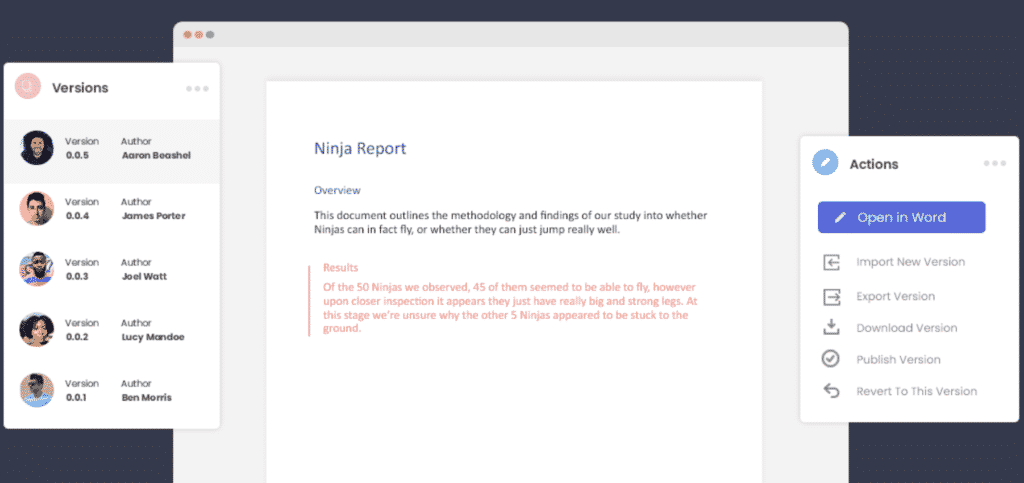
För det första behöver du inte ens komma ihåg att aktivera spårade ändringar när du arbetar med Simul Docs på din sida.,
Om du börjar göra en ändring i ditt delade Word-dokument, vet Simul att du vill att redigeringen spåras så det gör det för dig, varje, singel, tid, du kan göra ändringar i fred medan Simul gör det hårda arbetet för dig.
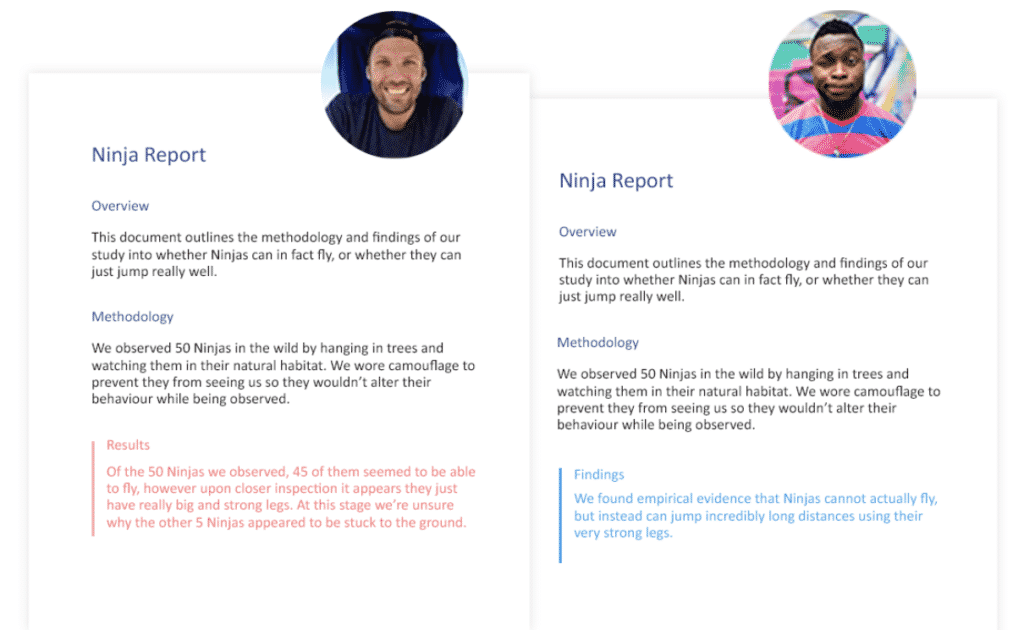
vad sägs om att hantera flera användare redigeringar i samma dokument, är det så rörigt med Simul Docs?
Du gissade det, Det är inte, Simul har en lösning för det också.,
varje användardokument sparas som en snygg ny version, lagrad på sidan av instrumentpanelen i en lättanvänd versionslista. Du kan sedan öppna varje version på din fritid och acceptera eller avvisa varje författares ändringar individuellt.
detta betyder inte att du då kommer att sluta med 5 olika versioner, Simul kommer att se till att dokumenten alla hålla dig uppdaterad, om Aaron gör ändringar i filen, resten av laget kan se dem, live.,
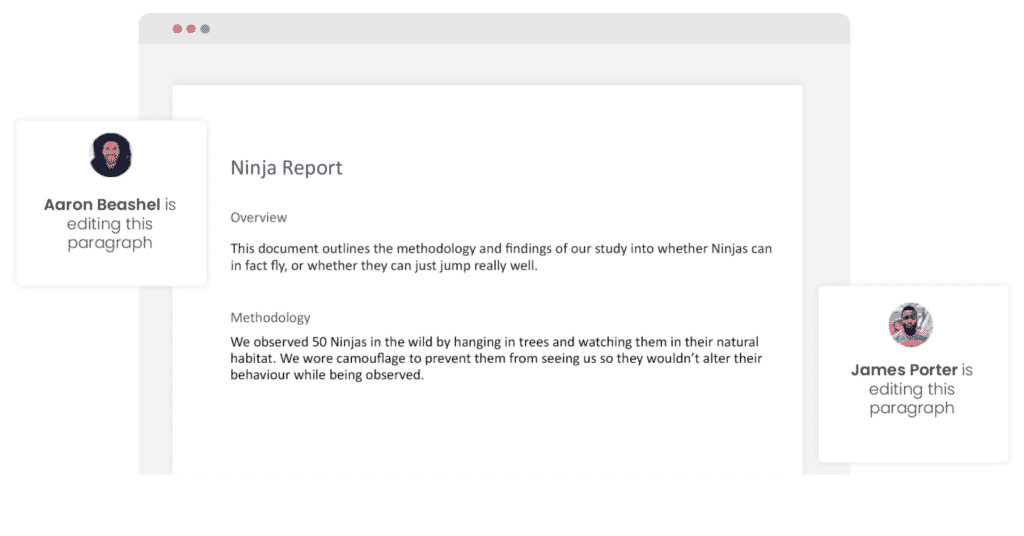
de kan göra ändringar samtidigt, eller till och med göra en förändring över Aarons förändring och allt detta sparas i sin egen version. Så samarbetet blir enkelt. När du har godkänt eller avvisat allas ändringar kommer du att lämnas med en ren, fräsch, ny version redo att fortsätta processen eller slutföra dokumentet.
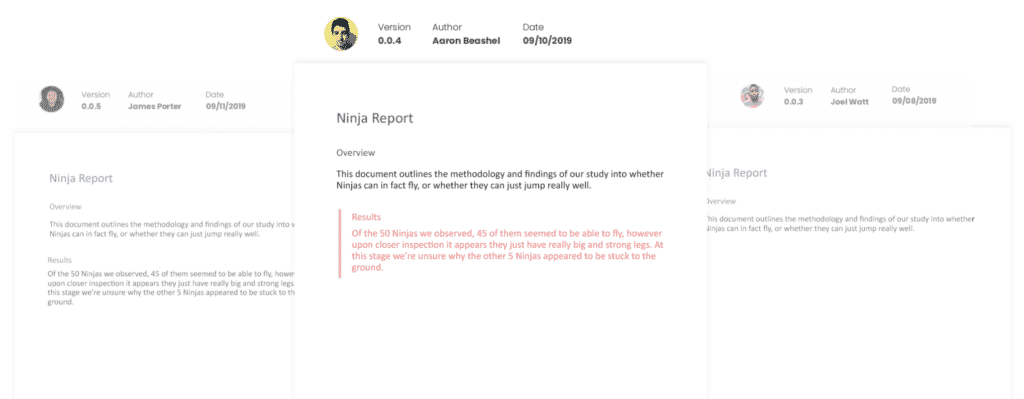
För att göra det ännu enklare, simulera märken som gjort vilka ändringar och när., I korthet, Du vet vilket dokument uppdaterades av who, dess en enkel funktion som gör en värld av skillnad när du samarbetar med mer än en eller två andra personer.
slutligen kommer Simul att hålla varje enskild version på fil för dig, sparad i den tjusiga versionslistan som vi nämnde tidigare.
så slutar Simul att göra din samarbetsprocess enklare och hjälper dig att hantera versionskontroll som du aldrig sett tidigare., Varje version sparas i versionslistan, med versionsnummer, författarnamn och eventuella ändringar som gjorts synliga för att göra det enkelt för dig att hänvisa till en gammal version, eller hitta en gammal förändring när som helst.
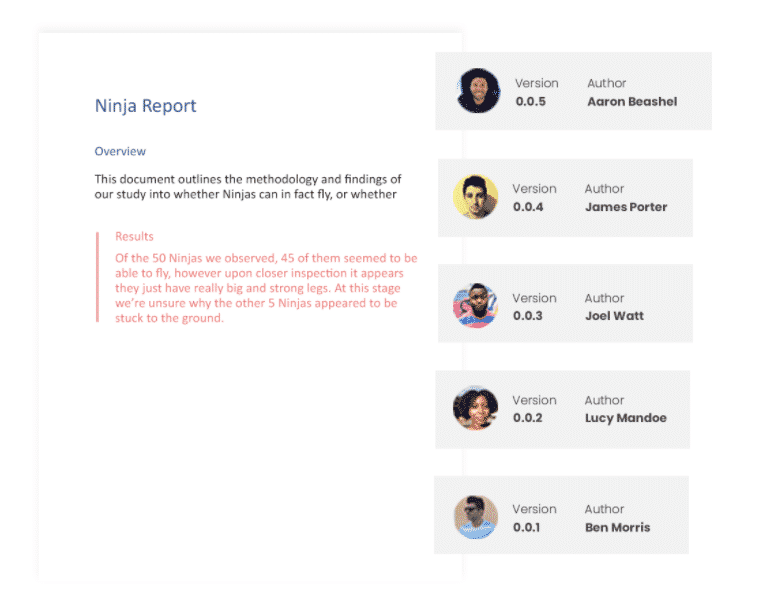
Gosh, hur mycket enklare blev redlining, spårning av ändringar och versionskontroll bara?
det är ett fantastiskt verktyg, som har ryggen och är här för att förenkla samarbetet.
om du inte redan har provat det, gå över till www.simuldocs.com och börja med gratis testalternativ., Ditt team kommer att älska dig.